Como Configurar uma Reunião Recorrente no Teams

Você precisa agendar reuniões recorrentes no MS Teams com os mesmos membros da equipe? Aprenda como configurar uma reunião recorrente no Teams.
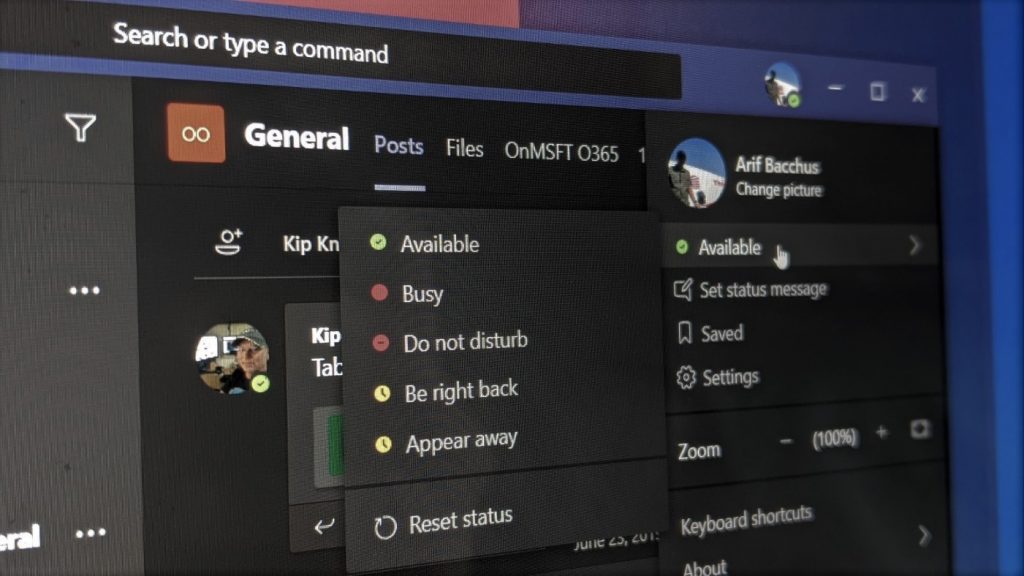
No Teams, existem indicadores na área de trabalho, na web, no iOS e no Android que podem alertá-lo sobre a presença das pessoas com quem você está trabalhando. Veja como você pode verificar a presença online de usuários no Teams.
Esteja você trabalhando em casa ou apenas usando o Microsoft Teams para trabalhar e se comunicar com seus colegas de trabalho, há uma coisa que é importante: a presença online.
Saber quando as pessoas com quem você se comunica estão online pode ser fundamental para as operações comerciais. Você não quer enviar uma mensagem a alguém sabendo que essa pessoa não pode (ou não quer) vê-la. No Teams, existem indicadores em todo o aplicativo na área de trabalho, na web, no iOS e no Android que podem alertá-lo sobre a presença das pessoas com quem você está trabalhando.
Veja como você pode verificar a presença online no Teams.
Antes de entrar em qualquer coisa, existem algumas coisas importantes que você precisa entender. Existem vários indicadores de presença online no Microsoft Teams. Eles são definidos clicando no ícone do perfil e, em seguida, escolhendo um dos indicadores de status. Há uma marca de seleção verde para "disponível", dois círculos vermelhos para "ocupado" ou "não perturbe" e, em seguida, um relógio amarelo para "já volto" ou "desaparece". Esses são os indicadores que você deve procurar.
Também é importante notar que, na maioria dos casos, o status é definido automaticamente pelas equipes. Quando um usuário fica online, ele obtém o status online da tela. Então, quando o usuário estiver ativo ou inativo por alguns minutos, ele obterá o status ausente. Além disso, se um usuário entrar em uma chamada, ele obterá um status inativo ou ocupado para que todos saibam que não estão disponíveis para bate-papos.

Em nosso guia, falaremos sobre as várias maneiras de verificar a presença online de um usuário específico. No entanto, existe uma maneira comum que é bastante fácil: verificar a presença online de todos os usuários de uma vez. Você pode fazer isso clicando no nome da equipe, clicando em Mais opções (os três pontos) e em Gerenciar membros da equipe. Todos os que estão online agora têm um círculo verde com uma marca de seleção ao lado do nome. Você também verá os outros usuários que estão ausentes ou totalmente offline.


Agora que você sabe o que os indicadores significam, pode procurá-los. No Teams no desktop ou no aplicativo da web, há dois lugares onde você pode procurar esses indicadores. Isso inclui no canal ou no chat.
Em primeiro lugar, você pode procurar os indicadores do canal onde ocorrem os chats diários. No canal, você verá o ícone do perfil da pessoa e a última mensagem que ela deixou. O ícone terá um pequeno indicador próximo a ele, para mostrar se eles estão disponíveis, ocupados ou ausentes. Essa é a maneira mais rápida de verificar a presença online, e você pode passar o mouse sobre o nome para ver detalhes adicionais, como o e-mail.
Em seguida, há o bate-papo. Se a pessoa em quem você está tentando verificar a presença online não estiver no canal principal, você também pode tentar verificar a presença dela por meio de um bate-papo. Para fazer isso, você precisará ir para Pesquisar ou digitar um comando na barra superior em Equipes e digitar seu nome de usuário. Selecione-o na lista e você será levado ao espaço para enviar uma mensagem a eles. Aqui você verá o status online no meio da tela, onde seu nome aparece.

Finalmente, existem iOS e Android. Se você deseja verificar a presença online no aplicativo móvel Teams, o processo é semelhante ao do desktop. Você vai querer verificar em um canal ou por meio de um bate-papo. O bate-papo no iOS e Android tem um benefício, pois mostra exatamente a última vez que o usuário esteve ativo - algo que não é possível nas versões para desktop ou web do aplicativo.
Para verificar a presença online do usuário em um canal, você deve visitar o canal e procurar sua última mensagem enviada. Você poderá ver um ícone mostrando um dos quatro indicadores listados na primeira seção. Você também pode tocar no perfil deles para obter mais informações.
Depois, tem o bate-papo. Se você já bateu um papo anteriormente com o usuário, poderá encontrá-lo na lista. Se não, basta iniciar um novo bate-papo. Você deve ver todas as pessoas com quem pode bater papo na lista, junto com seus indicadores de presença. Depois de encontrar a pessoa, toque em seu nome e, em seguida, você verá seu status aparecer no canto superior esquerdo. Se eles estiverem ausentes ou não estiverem ativos, será exibido pela última vez.
Se você achou nosso guia útil, deixe-nos saber nos comentários abaixo. E fique à vontade para conferir nosso hub de notícias do Microsoft Teams aqui para mais equipes, informações, dicas, truques e guias.
Você precisa agendar reuniões recorrentes no MS Teams com os mesmos membros da equipe? Aprenda como configurar uma reunião recorrente no Teams.
O Microsoft Teams atualmente não suporta a transmissão nativa de suas reuniões e chamadas para sua TV. Mas você pode usar um aplicativo de espelhamento de tela.
Atualmente, não é possível desativar perguntas anônimas em Eventos Ao Vivo do Microsoft Teams. Mesmo usuários registrados podem enviar perguntas anônimas.
Descubra como alterar o plano de fundo no Microsoft Teams para tornar suas videoconferências mais envolventes e personalizadas.
Aprenda a configurar mensagens de ausência temporária no Microsoft Teams e como isso pode ajudar sua comunicação.
Aprenda a utilizar o fluxo de trabalho de <strong>aprovação</strong> do Microsoft Teams com dicas e orientações úteis.
Descubra como bloquear e desbloquear contatos no Microsoft Teams e explore alternativas para um ambiente de trabalho mais limpo.
As reuniões online são quase sempre sinônimos de videochamada em grupo. Descubra como criar salas de sessão no Microsoft Teams para uma colaboração mais eficiente.
Descubra 139 fundos fantásticos para o Microsoft Teams e como utilizá-los para suas reuniões, aumentando a diversão e privacidade!
Veja algumas dicas e truques para aproveitar ao máximo o Microsoft Teams no celular
Você sempre quis receber uma notificação sobre atividades que acontecem dentro das equipes relacionadas a documentos sendo carregados, formulários sendo assinados ou até mesmo tarefas sendo
Veja como você pode executar várias instâncias do Microsoft Teams lado a lado
Veja como você pode configurar uma reunião do Microsoft Teams no Outlook
Você sabia que pode gerenciar seus dados e armazenamento no aplicativo Teams no iOS e Android? Veja como.
Quer economizar tempo durante o seu dia agitado? Você pode querer usar comandos Slash em equipes. Com esses comandos, você pode acabar economizando algum tempo durante o dia e usar o teclado para algumas tarefas comuns.
Adicionou alguém a um time que não pertence? Não se preocupe, veja como você pode removê-lo.
Explicamos anteriormente como funciona a versão desktop da experiência, mas hoje vamos dar uma olhada na versão móvel no iOS e Android.
Aqui está uma olhada nas 5 principais configurações que você precisa alterar agora no Microsoft Teams
O Yammer tem seu próprio aplicativo Microsoft 365, mas também funciona bem com o aplicativo Microsoft Teams. Veja como você pode adicionar o Yammer às equipes com apenas alguns cliques
Veja como você pode começar a usar o Shift in Teams para gerenciar você e seus funcionários, horários e horários de trabalho.
Quer dar um novo começo ao seu perfil do Twitch? Veja como alterar o nome de usuário e o nome de exibição do Twitch com facilidade.
Descubra como alterar o plano de fundo no Microsoft Teams para tornar suas videoconferências mais envolventes e personalizadas.
Não consigo acessar o ChatGPT devido a problemas de login? Aqui estão todos os motivos pelos quais isso acontece, juntamente com 8 maneiras de consertar o login do ChatGPT que não funciona.
Você experimenta picos altos de ping e latência no Valorant? Confira nosso guia e descubra como corrigir problemas de ping alto e atraso no Valorant.
Deseja manter seu aplicativo do YouTube bloqueado e evitar olhares curiosos? Leia isto para saber como colocar uma senha no aplicativo do YouTube.
Descubra como bloquear e desbloquear contatos no Microsoft Teams e explore alternativas para um ambiente de trabalho mais limpo.
Você pode facilmente impedir que alguém entre em contato com você no Messenger. Leia nosso guia dedicado para saber mais sobre as implicações de restringir qualquer contato no Facebook.
Aprenda como cortar sua imagem em formatos incríveis no Canva, incluindo círculo, coração e muito mais. Veja o passo a passo para mobile e desktop.
Obtendo o erro “Ação bloqueada no Instagram”? Consulte este guia passo a passo para remover esta ação foi bloqueada no Instagram usando alguns truques simples!
Descubra como verificar quem viu seus vídeos no Facebook Live e explore as métricas de desempenho com dicas valiosas e atualizadas.







![139 Fundos fantásticos do Microsoft Teams para aumentar a diversão! [Maio de 2021] 139 Fundos fantásticos do Microsoft Teams para aumentar a diversão! [Maio de 2021]](https://cloudo3.com/resources8/images31/image-9284-0105182759427.jpg)


















